win10系统如何锁定布局?win10系统锁定布局的方法
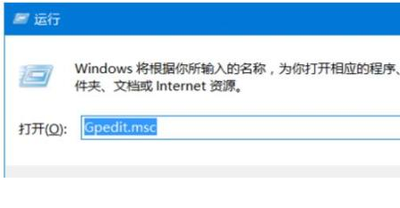
Win10系统锁定布局的方法
在Windows 10操作系统中,用户可以通过一系列步骤来锁定开始屏幕布局,以防止意外更改。以下是详细的步骤:
- 打开本地组策略编辑器:首先,按下键盘上的
Win+R组合键打开运行窗口,然后在窗口中输入gpedit.msc并按回车键。 - 导航到开始菜单和任务栏设置:在本地组策略编辑器页面中,依次点击打开用户配置、管理模板、开始菜单和任务栏选项。
- 配置开始屏幕布局:在“开始菜单和任务栏”的右侧页面中,找到并右键单击“开始屏幕布局”选项,然后在菜单列表中点击“编辑”选项。在弹出的窗口中选择“已启用”,然后点击“应用”和“确定”选项。
- 重启电脑:完成上述步骤后,重启电脑以使设置生效。
解锁布局
如果用户想要关闭布局锁定,可以按照上述步骤重新打开“开始屏幕布局”的设置窗口,选择“未启用”,然后按确定即可。
通过上述步骤,用户可以在Win10系统中锁定开始屏幕布局,确保个人化的设置不会被意外更改。
本篇文章所含信息均从网络公开资源搜集整理,旨在为读者提供参考。尽管我们在编辑过程中力求信息的准确性和完整性,但无法对所有内容的时效性、真实性及全面性做出绝对保证。读者在阅读和使用这些信息时,应自行评估其适用性,并承担可能由此产生的风险。本网站/作者不对因信息使用不当或误解而造成的任何损失或损害承担责任。
